VirtualBox中Ubuntu的全屏
来源:未知 责任编辑:智问网络 发表时间:2013-10-07 01:01 点击:次
VirtualBox中Ubuntu的全屏
我用VirtualBox虚拟机安装了Ubuntu10.10。但是VirtualBox全屏的时候,Ubuntu总是在中间位置,没有全屏,截图如下:
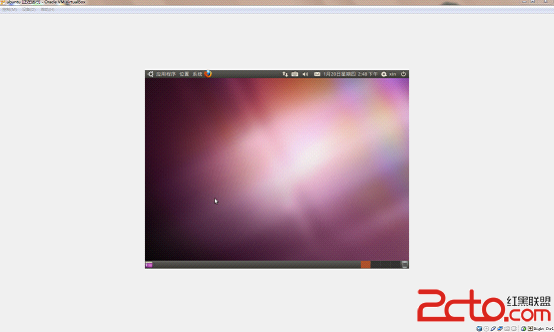
解决方法:要以root身份登录才有权限,首先以你自己设定的身份(我的就是xgl)进入,进入终端输入以下命令:
www.2cto.com
sudo passwd root
[sudo] password for you :---> 输入你的密码,不回显
Enter new UNIX password: --- > 设置root 密码
Retype new UNIX password: --> 重复
然后以root身份重新登录
1、在VirtualBox菜单栏中选择【设备】->【安装增强功能】如下图:
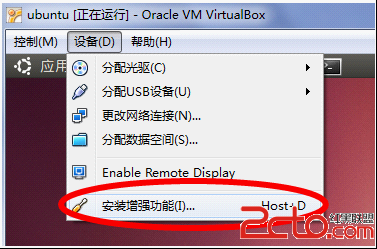
2、在Ubuntu系统中选择【位置】->【VBOXADDITIONS_#】(该光驱的名称可能不一样)如下图:
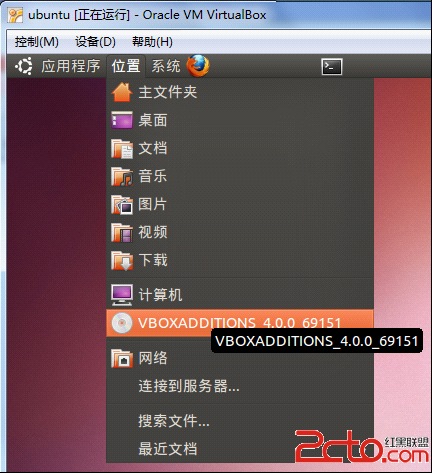
3、(该步也许可以省略)点击【打开自动运行提示】,自动安装完成后,会有英文提示“按下回车关闭窗口”,按回车就好了。
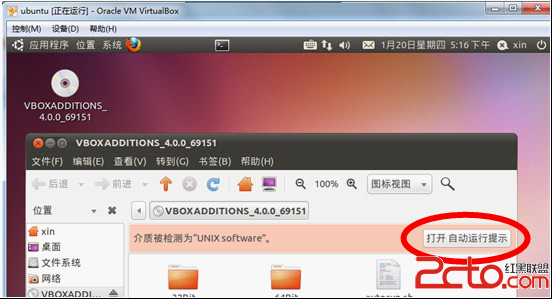
4、打开终端,在终端中输入以下内容
cd /media (回车)
ls (回车)
这时候就可以看到在media目录下有刚刚添加的光驱VBOXADDITIONS_#如图:
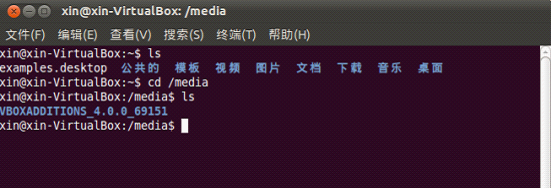
继续输入 sudo ./VBOXADDITIONS# (回车)
然后输入密码,回车,截图如下: www.2cto.com
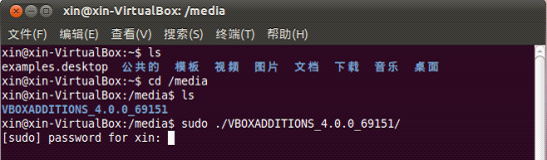
5、重启一次,就好了。
但是呢现在有个问题,桌面上一直都有一个光驱,这时候选择【设备】->【分配光驱】->【Remove disk form virtual drive】,点击一下,下次开机光驱就会消失。如图:
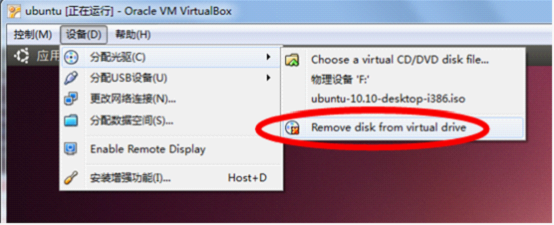
6、到这里在VirtualBox下实现Ubuntu全屏的设置就完成了。
7、对于VirtualBox有一个快捷键(右CTRL+F),可以去掉边框,这样在虚拟机下使用Ubuntu 就像是装在硬盘上一样,非常真实。
下面来欣赏一下我们的成果吧!
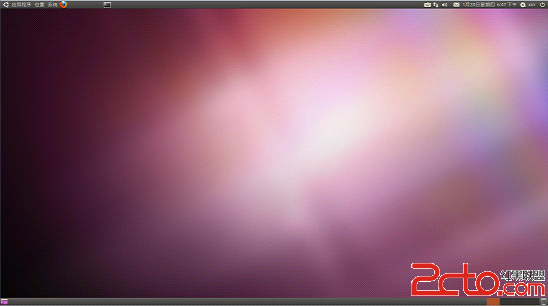
相关新闻>>
最新推荐更多>>>
- 发表评论
-
- 最新评论 进入详细评论页>>







